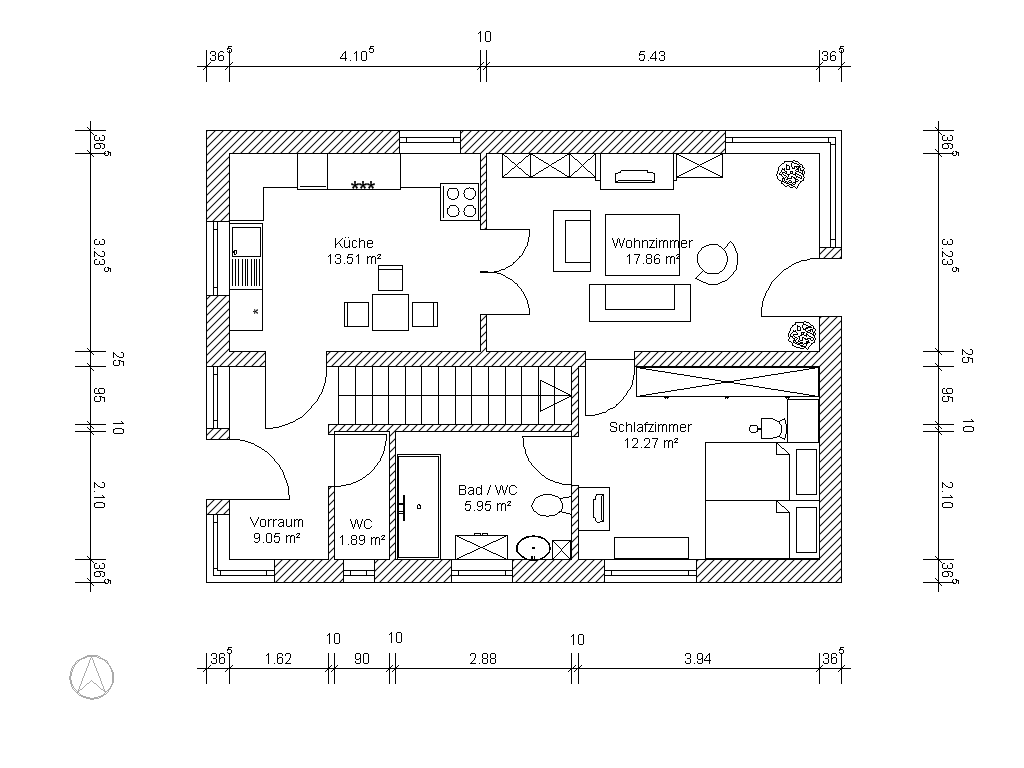 Man kann einen Grundriss auch per Hand zeichnen, aber einfacher und flexibler geht das mit CAD Software. Das Zeichnen von einem Grundriss geht mit cadvilla einfach, intuitiv und schnell. Cadvilla ist die ideale Windows Planungssoftware, um den Grundriss für Ihr Haus selber zu zeichnen und schnell einen ersten Eindruck in 3D zu gewinnen.
Man kann einen Grundriss auch per Hand zeichnen, aber einfacher und flexibler geht das mit CAD Software. Das Zeichnen von einem Grundriss geht mit cadvilla einfach, intuitiv und schnell. Cadvilla ist die ideale Windows Planungssoftware, um den Grundriss für Ihr Haus selber zu zeichnen und schnell einen ersten Eindruck in 3D zu gewinnen.
Ob per Hand oder mit Software, die Schritte zum Erstellen der 2D Pläne sind die gleichen.
Ein Hausgrundrissplan beinhaltet:
- 2D Grundrisse der einzelnen Geschosse
- Seitenansichten aus den einzelnen Himmelsrichtungen
- falls nötig, weiterführende Schnitte
2D Grundriss zeichnen – Vorgangsweise:
- Zeichnen der Außenwände
- Einzeichnen der Innenwände
- Positionieren der Türen und Fenster
- Zuordnen der Raumbezeichnungen und Raumgrößen
- Platzieren der Einrichtung
- Festlegen der Treppen
- Bemaßen des Grundrisses
Intuitive Erfassung der Grundrisse mittels intelligenter CAD Software
 Sie sind auf der Suche nach einer Software mit der Sie ihren Grundriss zeichnen und dabei gleich die Elektro-, Sanitär- und Heizungsplanung mitplanen können? Idealerweise sollte es ein Programm sein, das auch ohne große Vorkenntnisse bedient werden kann?
Sie sind auf der Suche nach einer Software mit der Sie ihren Grundriss zeichnen und dabei gleich die Elektro-, Sanitär- und Heizungsplanung mitplanen können? Idealerweise sollte es ein Programm sein, das auch ohne große Vorkenntnisse bedient werden kann?
Unsere Architektur-Software eignet sich speziell zum Planen von Grundrissen von einem Neubau, Umbau oder Anbau, ist intuitiv zu bedienen und leicht erlernbar. Sie zeichnen damit Ihren Grundriss in 2D und erstellen parallel dazu weitestgehend automatisch das dazu gehörige 3D Modell.
Somit erhalten sie als Endprodukt nicht nur professionelle 2D Pläne von Ihrem Grundriss, sondern gleichzeitig ohne Mehraufwand und somit kostenlos eine 3D Visualisierung mit dazu.
Grundriss für das eigene Haus zeichnen
Ein vollständiger Grundrissplan von einem Haus beinhaltet neben den 2D Grundrissen der einzelnen Geschosse auch die Seitenansichten aus den einzelnen Himmelsrichtungen und wenn nötig weiterführende Schnitte. Oft wird auch symbolisch die Inneneinrichtung mit dargestellt. Für die Planung dieser ist eine maßstabsgenaue Erfassung vom Grundriss besonders wichtig, da man dadurch sofort erkennen kann, wie die Möbel in dem Raum wirken.
 Unsere Architektur Software beinhaltet alle Werkzeuge um einen vollständigen und gleichzeitig normgerechten Plan zu erstellen. Dabei wird das Zeichnen vom Grundriss, das Generieren von Seitenansichten und das Einrichten der Immobilie zum Kinderspiel. Durch die intuitive Grundrisserfassung in Kombination mit umfangreichen Funktionen ist das schnelle und unkomplizierte Zeichnen der Grundrisse gewährleistet. Die 3D Software läuft unter Windows und beinhaltet einen professionellen Grundrissplaner, einen einfach bedienbaren Einrichtungsplaner, einen leistungsfähigen Wohnungsplaner, einen modernen 3D Raumplaner, einen Zimmerplaner, einen Küchenplaner, sowie viele weitere nützliche Funktionen um einen professionellen Plan des Hauses zu erstellen.
Unsere Architektur Software beinhaltet alle Werkzeuge um einen vollständigen und gleichzeitig normgerechten Plan zu erstellen. Dabei wird das Zeichnen vom Grundriss, das Generieren von Seitenansichten und das Einrichten der Immobilie zum Kinderspiel. Durch die intuitive Grundrisserfassung in Kombination mit umfangreichen Funktionen ist das schnelle und unkomplizierte Zeichnen der Grundrisse gewährleistet. Die 3D Software läuft unter Windows und beinhaltet einen professionellen Grundrissplaner, einen einfach bedienbaren Einrichtungsplaner, einen leistungsfähigen Wohnungsplaner, einen modernen 3D Raumplaner, einen Zimmerplaner, einen Küchenplaner, sowie viele weitere nützliche Funktionen um einen professionellen Plan des Hauses zu erstellen.
Neben diesen Planungsfunktionen gibt es noch viele weitere Zusätze und Vorteile von cadvilla. Die Software kann online im Internet auf den PC heruntergeladen werden, um sofort mit der Hausbau Planung zu starten.
Grundriss für eine Wohnung zeichnen
Der Plan mit dem Grundriss einer Wohnung wird meistens entweder für einen Neubau, Umbau oder für die Planung der Einrichtung benötigt. Die notwendigen Anforderungen an die Software für die Eingabe des Grundrisses sind in der Regel dieselben wie beim Zeichnen eines Hauses.
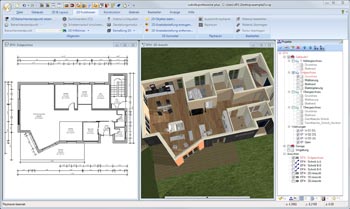 Unsere Architektursoftware beinhaltet alle Funktionen, um professionelle Planunterlagen nach DIN-Norm zu erstellen und gleichzeitig das 3D Modell der Immobilie darzustellen und live zu durchwandern. Den Grundriss der Wohnung zeichnen sie in cadvilla immer maßstabsgetreu. Dieser Vorteil kommt Ihnen bei der Einrichtungsplanung zugute. Sie sehen sofort, ob die gewünschten Möbel entsprechend Platz im Raum finden.
Unsere Architektursoftware beinhaltet alle Funktionen, um professionelle Planunterlagen nach DIN-Norm zu erstellen und gleichzeitig das 3D Modell der Immobilie darzustellen und live zu durchwandern. Den Grundriss der Wohnung zeichnen sie in cadvilla immer maßstabsgetreu. Dieser Vorteil kommt Ihnen bei der Einrichtungsplanung zugute. Sie sehen sofort, ob die gewünschten Möbel entsprechend Platz im Raum finden.
Das Einrichten selbst erfolgt mit nur wenigen Klicks. Sie ziehen dazu einfach die gewünschten 3D Objekte aus dem Objektekatalog in den Grundriss und positionieren diese dort entsprechend. Die farbliche Gestaltung der 3D Objekte erfolgt in gleicher Weise und gibt ihrem Design zusätzlich eine persönliche Note. Somit erhalten sie in kurzer Zeit hochwertige Pläne und beeindruckende, fast fotorealistische 3D Visualisierungen ihrer Wohnung. Die Inneneinrichtung mit 3D Objekten vervollständigt die Ansicht im 3D Modus. In der Draufsicht werden die 3D Objekte von oben symbolisch dargestellt.
Tipp: Wenn sie eine Dachgeschosswohnung planen, geben sie das gesamte Dach über der Wohnung mit ein und erhalten so automatisch die gesamten Dachschrägen in der Wohnung.
Für das Gestalten der Inneneinrichtung steht im CAD ein umfangreicher Objektekatalog mit 2D Symbolen und 3D Objekten zur Verfügung. Sollte dieser einmal nicht ausreichen da sie ein ganz spezielles Design wünschen, können zusätzliche Objekte per Download aus dem Internet in den Katalog hinzugefügt werden.
2D Grundriss zeichnen – so ist der Ablauf in unserer Architektursoftware
Die zu zeichnenden Grundrisse werden in cadvilla vorzugsweise im 2D Modus in der Draufsicht eingegeben. Parallel dazu wird daraus automatisch ein 3D Modell des Grundrisses erstellt. Dies ist möglich, weil beispielsweise schon bei der Wandeingabe die Wandhöhen automatisch berücksichtigt werden. In der Regel ist die Wandhöhe gleich der Geschosshöhe. Und diese wird vor der Grundrisserfassung festgelegt. Natürlich ist eine nachträgliche Änderung der Wandhöhen jederzeit möglich.
Grundrisse zeichnen und Pläne erstellen
Sie haben sich bereits für eine Hausform entschieden und wissen auch wie und aus welchen Material Sie (Haustyp) Ihr Haus bauen möchten? Dann können sie mit der eigentlichen Hausplanung und dem Zeichnen der Pläne für den Grundriss beginnen.
Wenn sie einen Grundriss zeichnen unterscheiden wir zwischen zwei Ausgangssituationen.
- Grundriss zeichnen – der Grundriss steht von den Dimensionen und der Form noch nicht endgültig fest
 Sie haben bereits eine ungefähre Vorstellung von den Abmessungen Ihrer Immobilie, wissen jedoch noch nicht genau die gewünschte Anzahl der Räume, die Geschosshöhen und die genauen Abmessungen von Umriss und Innenräumen? In diesem Fall ist es sinnvoll, mit unserem 3D Hausplaner Programm einfach verschiedene Varianten zu probieren und den Grundriss zu zeichnen. Dabei probieren Sie unterschiedliche Dimensionen und Wandstärken aus, ändern Wände (verschieben, verlängern, verkürzen) und finden somit Ihre ideale Form. Beim Probieren ist es nicht wichtig, jedes Detail im Grundriss (wie beispielsweise die Raumbezeichnung oder den Fußboden) richtigzustellen – wichtig ist die Findung der exakten Positionierung und der Abmessungen von Außen- und Innenwänden mit den jeweiligen Wandstärken, die Findung der besten Abmessungen von Fensteröffnungen und Türelementen und deren Positionen und die Festlegung der Geschosshöhen.Im nächsten Schritt vermaßen sie das Haus mit Maßketten für Außen- und Innenwände, drucken die benötigten Unterlagen aus und speichern das Projekt. Sie beginnen danach ein neues Projekt und zeichnen den Grundriss mit den festgelegten Abmessungen neu.
Sie haben bereits eine ungefähre Vorstellung von den Abmessungen Ihrer Immobilie, wissen jedoch noch nicht genau die gewünschte Anzahl der Räume, die Geschosshöhen und die genauen Abmessungen von Umriss und Innenräumen? In diesem Fall ist es sinnvoll, mit unserem 3D Hausplaner Programm einfach verschiedene Varianten zu probieren und den Grundriss zu zeichnen. Dabei probieren Sie unterschiedliche Dimensionen und Wandstärken aus, ändern Wände (verschieben, verlängern, verkürzen) und finden somit Ihre ideale Form. Beim Probieren ist es nicht wichtig, jedes Detail im Grundriss (wie beispielsweise die Raumbezeichnung oder den Fußboden) richtigzustellen – wichtig ist die Findung der exakten Positionierung und der Abmessungen von Außen- und Innenwänden mit den jeweiligen Wandstärken, die Findung der besten Abmessungen von Fensteröffnungen und Türelementen und deren Positionen und die Festlegung der Geschosshöhen.Im nächsten Schritt vermaßen sie das Haus mit Maßketten für Außen- und Innenwände, drucken die benötigten Unterlagen aus und speichern das Projekt. Sie beginnen danach ein neues Projekt und zeichnen den Grundriss mit den festgelegten Abmessungen neu.
- Grundriss zeichnen – Der Grundriss steht von den Dimensionen und der Form her fest
Sie haben bereits die genauen Wandlängen, Positionen und Wandstärken des Grundrisses? Dann beginnen Sie ein neues Projekt. Da sich die Wände von Ihrem Grundriss wahrscheinlich nicht in einem Rastermaß befinden, schalten Sie zum Zeichnen den Raster aus. Deaktivieren sie auch die Darstellung unterschiedlicher Linienstärken, da dieser Punkt erst für das Drucken vom fertig gestellten Plan wichtig ist.
-
 … Klicken Sie auf das Raster-Symbol, um die Verwendung und Darstellung des Rasters zu deaktivieren
… Klicken Sie auf das Raster-Symbol, um die Verwendung und Darstellung des Rasters zu deaktivieren … Klicken Sie auf das Linienstärken-Symbol, um die Darstellung der Linienstärken zu deaktivieren.
… Klicken Sie auf das Linienstärken-Symbol, um die Darstellung der Linienstärken zu deaktivieren.
Zeichnen der Außenwände
Danach beginnen sie mit dem Zeichnen der Außenwände in der Draufsicht.
-
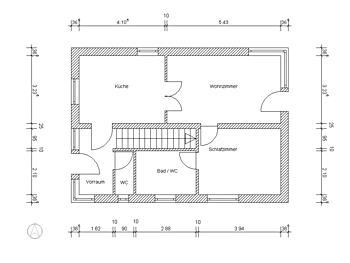 Im ersten Schritt definieren sie sich in der 2D Ansicht ein Hilfslinienraster für die Außenwände mit Hilfe von Hilfslinien. Durch die einzelnen Schnittpunkte der Hilfslinien ergeben sich Fangpunkte für die Wandeingabe.
Im ersten Schritt definieren sie sich in der 2D Ansicht ein Hilfslinienraster für die Außenwände mit Hilfe von Hilfslinien. Durch die einzelnen Schnittpunkte der Hilfslinien ergeben sich Fangpunkte für die Wandeingabe.- Im zweiten Schritt wechseln sie auf die Eingabe der Außenwände – legen noch vorher über die rechte Maustaste die Wandstärke (evtl. auch Schichtaufbau) fest – und zeichnen den Umriss von Ihrem Grundriss durch Anklicken der einzelnen entstandenen Hilfslinien-Schnittpunkte. Das Wechseln der Wandachsen erfolgt mit der Kurztaste STRG-W.
Um bei der Grundrisserstellung exakt senkrechte und waagrechte Wände zu erhalten, sollten Sie zusätzlich zur Mauseingabe die STRG-Taste gedrückt halten.
(Video zur Eingabe der Außenwände anhand von einem einfachen Mustergrundriss und weitere Tipps mit Videos)
Einzeichnen der Innenwände
Zum Einzeichnen der Innenwände gehen sie genau gleich vor. Definieren Sie zuerst das Hilfslinienraster über senkrechte und waagrechte Hilfslinien, eventuell in einer anderen Farbe. Dann wechseln sie auf die Eingabe der Innenwände und fahren wieder die einzelnen entstandenen Hilfspunkte ab.
(Video zur Eingabe der Innenwände anhand von einem einfachen Mustergrundriss und weitere Tipps mit Videos)
Gewünschte Wandeckpunkte, die nicht durch das Hilfslinienraster entstanden sind, können über die Konstruktionshilfen (rechte Maustaste ➔ Konstruktionshilfen) während der Wandeingabe definiert werden.
![]() Wenn einmal eine Wand zu kurz geraten ist, löschen sie die Wand und geben sie neu ein oder sie verlängern die Wand mithilfe der Funktionen „Wände bearbeiten – STRG-V“. Ein „Stückeln“ von Wänden gleicher Wandstärke (Wandsegmente) kann sich bei nachfolgenden automatischen Berechnungen und beim Einfügen von Fenstern und Türen nachteilig auswirken. Begründung: Wenn eine Türe oder ein Fenster in eine gestückelte Wand eingefügt wird, muss das jeweilige gestückelte Wandsegment gleich lang oder länger sein als die Tür- oder Fensterbreite.
Wenn einmal eine Wand zu kurz geraten ist, löschen sie die Wand und geben sie neu ein oder sie verlängern die Wand mithilfe der Funktionen „Wände bearbeiten – STRG-V“. Ein „Stückeln“ von Wänden gleicher Wandstärke (Wandsegmente) kann sich bei nachfolgenden automatischen Berechnungen und beim Einfügen von Fenstern und Türen nachteilig auswirken. Begründung: Wenn eine Türe oder ein Fenster in eine gestückelte Wand eingefügt wird, muss das jeweilige gestückelte Wandsegment gleich lang oder länger sein als die Tür- oder Fensterbreite.
Festlegung der Raumbezeichnungen
Erst nachdem ALLE Wandelemente eingegeben sind und auch keine weiteren Änderungen vorgenommen werden, legen sie die endgültige Bezeichnung und Beschriftung der Räume im Grundriss fest. Nach Selektieren des Raumes klicken sie dazu im Grundriss die rechte Maustaste und ändern unter den Eigenschaften die Standard-Raumbezeichnung zum Beispiel auf Wohnzimmer, Schlafzimmer, Küche, Bad oder WC. Im gleichen Dialog können Sie im Bereich Beschriftung verschiedene zusätzliche Beschriftungen wie beispielsweise die Bodenfläche, das Volumen, die Wohnfläche nach WoFlV oder DIN277 oder die Wohnungszuordnung bei Mehrfamilienhäusern mit anzeigen.
Eingabe von Fenstern und Türen
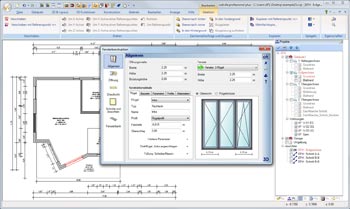 Beim Zeichnen von einem Grundriss gehört neben der Eingabe von Wänden (Innen- und Außenwände, Stellwände, virtuelle Wandelemente) und dem Konstruieren der Räume auch die Eingabe von Tür- und Fensterelementen um den Grundrissplan zu vervollständigen.
Beim Zeichnen von einem Grundriss gehört neben der Eingabe von Wänden (Innen- und Außenwände, Stellwände, virtuelle Wandelemente) und dem Konstruieren der Räume auch die Eingabe von Tür- und Fensterelementen um den Grundrissplan zu vervollständigen.
Bei Verwendung eines dieser Konstruktionselemente können sie über die Eigenschaften (im Zeichenfeld rechte Maustaste ➔ Eigenschaften) die Abmessungen für das Tür- oder Fensterelement festlegen. Beim Fensterelement kann in diesem Bereich auch der Fenstertyp (Fensterform, Anzahl der Fensterflügel, Oberlichten u. v. m.) und wenn gewünscht die Einteilung der Fenstersprossen erfolgen.
Die Positionierung der Konstruktionselemente erfolgt entweder wieder über eingegebene Hilfslinien oder über die Konstruktionshilfen (rechte Maustaste ➔ Konstruktionshilfen). Wenn sich das Fenster oder die Tür am Cursor befindet, können Sie die Bezugspunkte (links, rechts, Mitte) vor der Eingabe mit der Kurztaste STRG-W wechseln.
(Video zur Eingabe von Tür- und Fensterkonstruktionen anhand eines einfachen Grundrisses mit weiteren Tipps)
Grundriss vervollständigen und im 2D / 3D Modus einrichten
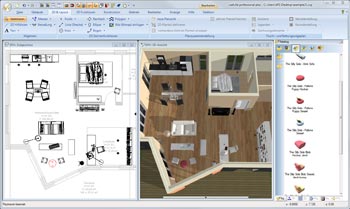 Erfassung der Stützen, Schornsteine, Unterzüge und Überzüge
Erfassung der Stützen, Schornsteine, Unterzüge und Überzüge- Zeichnen von Treppen (gerade Treppen, gewendelte Treppen und Podest-Treppen)
- Decken- und Wandaussparungen zeichnen
- Dacheingabe (Pultdach, Walmdach, Giebeldach…), eventuell mit Eingabe von Dachgauben und Eingabe von Dachfenstern
(Beispiel Video zur Eingabe von einem Dach) - Bemaßung für den gezeichneten Grundriss einzeichnen
- Grundriss mit 2D Symbolen und 3D Elementen aus dem Katalog (oder per Download aus dem Web) einrichten.
(Beispiel Video zum Einrichten mit 2D Zeichen- Symbolen)
Hinweis: Möbel vieler bekannter Hersteller wie beispielsweise IKEA stehen kostenlos per Download im 3D Warehouse zur Verfügung und können ab cadvilla professional mit wenigen Klicks in den Standardkatalog integriert werden.
Eine CAD Lösung für alle Anforderungen rund um den Hausbau
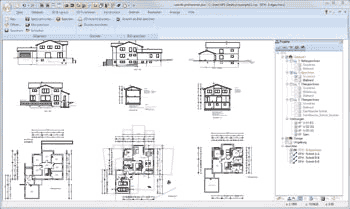 Vor dem eigentlichen Bau ihrer Immobilie ist es wichtig, diese optimal zu planen. Dazu ist der Einsatz einer umfassenden und gleichzeitig einfach zu bedienenden 3D Planungssoftware mit Profi-Support unumgänglich. Setzen Sie dabei auf eines der besten professionellen Grundriss und Hausplaner Programme um die geforderten Unterlagen zu erstellen.
Vor dem eigentlichen Bau ihrer Immobilie ist es wichtig, diese optimal zu planen. Dazu ist der Einsatz einer umfassenden und gleichzeitig einfach zu bedienenden 3D Planungssoftware mit Profi-Support unumgänglich. Setzen Sie dabei auf eines der besten professionellen Grundriss und Hausplaner Programme um die geforderten Unterlagen zu erstellen.
Sowohl Architekten als auch private Anwender suchen im Internet immer häufiger nach einer professionellen 3D CAD Lösung mit umfangreichem Support, um Immobilien, Häuser und Wohnungen zeichnerisch darzustellen. Kostenlose Alternativen für eine Architektursoftware und Freeware sind zwar meist schnell gefunden, haben jedoch ihre Grenzen, wenn hochwertige Zeichnungen und Planungen benötigt werden. Hier bieten unsere Produkte eine hervorragende Alternative mit einem der besten Preis- / Leistungsverhältnisse.
Durch das leichte und selbsterklärende Bedienkonzept werden unsere Programme gerne von Laien, privaten Bauherren und Hobby Architekten eingesetzt. Aber auch der Architekt und professionelle Planer wird mit den umfangreichen Funktionen von cadvilla in vollem Umfang zufrieden gestellt.
Unser Tipp: Wer eine Immobilie plant, sollte gleich zu Beginn auf die richtige Profi-Software setzen.
Zum Thema Support: Werfen Sie auch einen Blick auf unseren kostenlosen Supportbereich. Sie erfahren dort bei Fragen zur Grundrisserstellung und weiteren Themen viele wertvolle Profi Tipps und finden dazu passende Videoanleitungen. Bei offen gebliebenen Fragen führen wir auch gerne eine Fernwartung per Teamviewer durch. Auch dieser Service ist bei uns kostenlos und jederzeit möglich.
Das sagen unsere Kunden
Grundriss zeichnen am eigenen Windows PC
Beginnen Sie noch heute damit, die Grundrisse Ihrer Immobilien mit cadvilla zu zeichnen. Unsere professionelle Architekturlösung ist nicht nur als reiner Grundrissplaner, sondern auch als Einrichtungsplaner, Raumplaner oder als 3D CAD Hausplaner geeignet. Nach Bestellung kann das PC Programm sofort als Download heruntergeladen werden.
Unsere 3D Architektursoftware ist für den Einsatz am PC und läuft unter dem Betriebssystem Windows. Neben dem Download kann im Warenkorb optional eine BACKUP-DVD dazu bestellt werden.
Nutzen Sie unsere aktuelle Aktion und bestellen durch Klick auf einen der unten angeführten Downloads.
Wir haben die richtige Softwarelösung für Sie! Die Preise bewegen sich zwischen € 39,95 – € 219,00 inkl. MwSt. *
![]()
*
Grundrisse zeichnen und in 3D visualisieren – auf die richtige Planungssoftware kommt´s drauf an
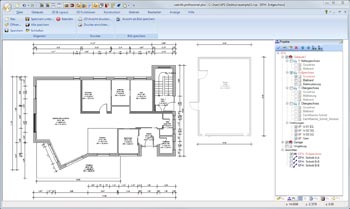 Zeichnen Sie die Grundrisse von Ihrem home sweet home mit dem 3D Hausplaner von cadvilla. Unser Programm gehört zu den besten Produkten im Bereich Hausplanung. Das Zeichnen von einem Grundriss geht mit cadvilla einfach, intuitiv und schnell. Cadvilla ist die ideale Windows Planungssoftware um den Grundriss für Ihr Haus selber zu zeichnen und schnell einen ersten Eindruck in 3D zu gewinnen. Werden Sie Ihr eigener Architekt, Ihr eigener Raumplaner und Einrichtungsplaner in einem.
Zeichnen Sie die Grundrisse von Ihrem home sweet home mit dem 3D Hausplaner von cadvilla. Unser Programm gehört zu den besten Produkten im Bereich Hausplanung. Das Zeichnen von einem Grundriss geht mit cadvilla einfach, intuitiv und schnell. Cadvilla ist die ideale Windows Planungssoftware um den Grundriss für Ihr Haus selber zu zeichnen und schnell einen ersten Eindruck in 3D zu gewinnen. Werden Sie Ihr eigener Architekt, Ihr eigener Raumplaner und Einrichtungsplaner in einem.
PC Programm für Windows
Windows 7 / 10 / 11 kompatibel
verfügbar als Download und optionaler DVD
Das könnte sie auch interessieren:
Planung von ihrem home sweet home mit vielen kostenlosen Tipps rund um das Thema Hausplanung
Videos mit Tipps zum Zeichnen der Grundrisse finden sie in unserem Supportbereich.
Für weitere Fragen zum Thema Grundrisse erfassen stehen wir gerne telefonisch oder über Kontakt zur Verfügung.




